以前は、Googleアカウントは、Google認証システムアプリを使って、DropboxではSMSでセキュリティコードを送信してもらって二段階認証をおこなってました。今回、Google認証システム同様に二段階認証に対応したアプリIIJ SmartKeyに乗り換えたので、既存の二段階認証システムからIIJ SmartKeyへの移行方法、IIJ SmartKeyの良いところをご紹介します。
IIJ SmartKey|スライド認証・ワンタイムパスワード管理
既存の二段階認証システムからIIJ SmartKeyへの移行方法
これまで使っていたシステムからの乗り換え方法です。
Google認証システムアプリからIIJ SmartKeyへの移行方法
Googleアカウント情報のページに今までの二段階認証方式でログイン
「パスワードとログイン方法」の
2段階認証プロセスをクリック「2つ目の手順」の「認証システムアプリ(デフォルト)」内の「Android搭載端末上の認証システム」の隣にある
鉛筆アイコンをクリック変更> スマートフォンの種類を選択して次へ> IIJ SmartKeyアプリでQRコードをスキャンして次へ> IIJ SmartKeyに表示されるパスコードを入力して確認をクリックして、移行完了
Dropbox(セキュリティコードのSMS送信からIIJ SmartKeyへ移行)
Dropbox設定ページに今までの二段階認証方式でログイン
「セキュリティ」タブの「主要」項目の
編集をクリックDropboxのパスワードを入力して
次へをクリック「モバイルアプリを使用」を選択して
次へをクリックIIJ SmartKeyアプリでQRコードをスキャンして
次へ> IIJ SmartKeyに表示されるパスコードを入力して次へをクリック予備の電話番号があれば入力して、無ければ入力せずに
次へをクリックして移行完了
IIJ SmartKeyの良いところ
- 複数サービスの二段階認証に対応している
- iPhoneの場合、アプリロックがTouchIDに対応している
- 他の端末への移行が簡単(というか複数端末で同時利用できる)
例えば、Google認証システムは、認証用アプリを使うことができるのは1台のみなので、認証用アプリの入った端末が故障したり、端末を買い替えた場合など、アプリの移行が面倒でした。IIJ SmartKeyは、複数端末で同じGoogleアカウントの認証が可能なので、予備機にもアプリを入れておくこともできますし、移行方法も簡単になってます。
IIJ SmartKeyの設定を他の端末へ移行(コピー)する方法
- 移行元端末でIIJ SmartKeyを起動 > 設定画面 > 移行する登録サービス > 画面下部の
設定エクスポートをタップ > 移行用のQRコードが表示される - 移行先端末でIIJ SmartKeyを起動 > 画面右上の
+アイコン > スキャン画面が開くので、移行元端末に表示されたQRコードをスキャン
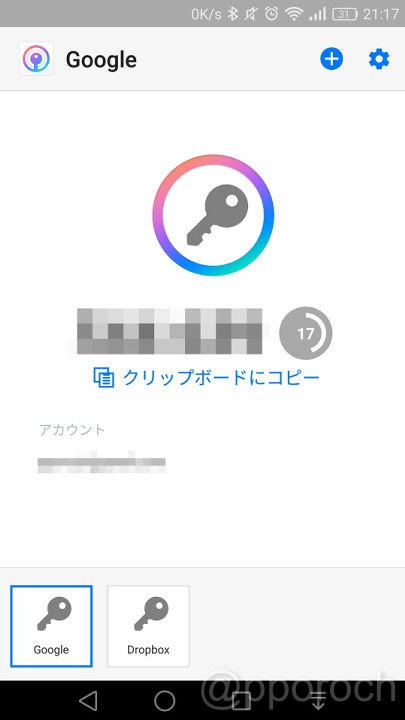

コメント
コメントなどありましたら、GitHubのディスカッションへお願いします。(書き込みには、GitHubのアカウントが必要です)